OnePlus: Google Play Protect verwenden
Verwende Play Protect um Apps regelmäßig auf schädliches Verhalten zu überprüfen.
Von Simon Gralki · Zuletzt aktualisiert am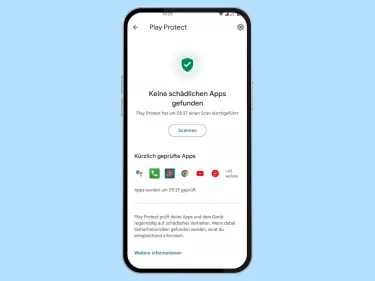
Google Play Protect schützt vor der Installation von eventueller Malware und prüft die bereits installierten Apps in regelmäßigen Abständen auf mögliche Sicherheitsrisiken. Nutzer, die den Google-Dienst zur Erkennung von Schadsoftware nicht nutzen wollen, können Play Protect jederzeit ausschalten, wie wir hier zeigen.
Der kostenlose Google-Dienst "Play Protect" ist auf allen Android-Tablets und -Smartphones sowie dem OnePlus-Handy vorinstalliert und funktioniert ähnlich wie ein Virenscanner. Hierbei überprüft Play Protect automatisch die Apps während und nach der Installation nach eventuellen Sicherheitslücken, egal ob sie direkt aus dem Play Store stammen oder als unbekannte App (APK) von einer Webseite über den Browser installiert werden. Erkennt Google Play Protect ein mögliches Sicherheitsrisiko nach dem Scannen von Apps, kann der Dienst automatisch die Blockierung der betroffenen App durchführen und warnt den Nutzer vor der Verwendung der App.
Aktivieren oder deaktivieren
Google Play Protect ist ein Dienst des Play Stores, weswegen auch dorthin weitergeleitet wird, wenn die Einstellungen aufgerufen werden, um Play Protect aktivieren oder deaktivieren zu können.





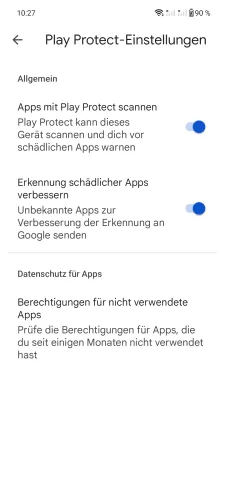

- Öffne die Einstellungen
- Tippe auf Sicherheit & Datenschutz
- Tippe auf App-Sicherheit
- Tippe auf Google Play Protect
- Öffne die Einstellungen
- Aktiviere oder deaktiviere Apps mit Play Protect scannen
- Tippe auf Deaktivieren






- Öffne die Einstellungen
- Tippe auf Passwort & Sicherheit
- Tippe auf Systemsicherheit
- Tippe auf Google Play Protect
- Öffne die Einstellungen
- Aktiviere oder deaktiviere Apps mit Play Protect scannen
Diese Anleitung gehört zu unserem Guide für Smartphones von OnePlus. Die Benutzeroberfläche OxygenOS Schritt für Schritt erklärt!
Häufig gestellte Fragen (FAQ)
Kann man Play Protect deinstallieren?
Da Play Protect ein Google-Dienst des Play Stores und somit fest im System implementiert ist, kann man Play Protect nicht deinstallieren.
Was kostet Play Protect?
Das Scannen von App-Installationen durch Google Play Protect ist für Android-Nutzer völlig kostenlos.
Wie sicher ist Play Protect?
Verschiedenen Berichten zu Tests von Play Protect ist zu entnehmen, dass der Dienst nur im wesentlichen vor Schadsoftware auf dem OnePlus-Handy schützt und dass Antivirus-Apps von Drittanbietern eher empfohlen werden.








